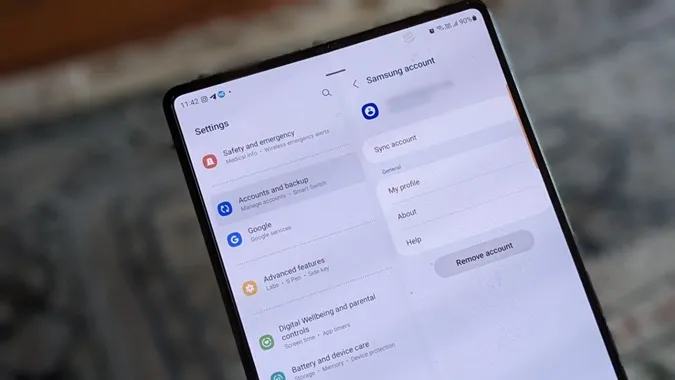Когато сте влезли в акаунт в Samsung на телефона и телевизора си, получавате предимства като възможност за изтегляне на нови приложения, Samsung Pay, Samsung Health и др. Но ако искате да отстраните неизправности в устройството си или искате да промените профила си в Samsung, можете да го направите, като излезете от профила си в Samsung. Нека проверим как да излезем от акаунта си в Samsung на мобилния телефон и телевизора Samsung.
Как да излезем от акаунта на Samsung в телефона
Има два начина да излезете от акаунта си в Samsung на мобилен телефон.
Забележка: Отписването, известно още като излизане, ще премахне само акаунта на Samsung от телефона ви. То няма да изтрие акаунта завинаги. Винаги можете да влезете отново на същото или друго устройство, ако излезете от акаунта си в Samsung. Напротив, изтриването на акаунта е постоянно.
Метод 1: От настройките на профила в Samsung
За да премахнете акаунта на Samsung от своя телефон Samsung Galaxy, следвайте следните стъпки:
1. Отворете Настройки на вашия телефон Samsung Galaxy.
2. Докоснете името на притежателя на акаунта Samsung, което присъства в горната част.
3. Превъртете надолу и докоснете Излизане.
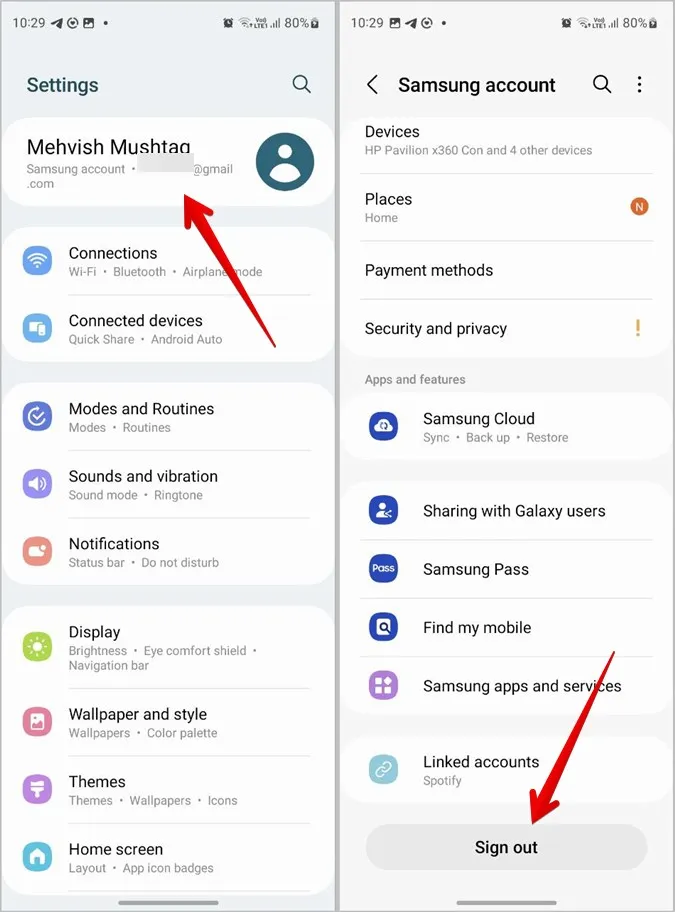
4. Ще се появи екран, показващ всички услуги, които ще бъдат засегнати, когато се отпишете от акаунта Samsung. Докоснете Излизане, за да потвърдите.
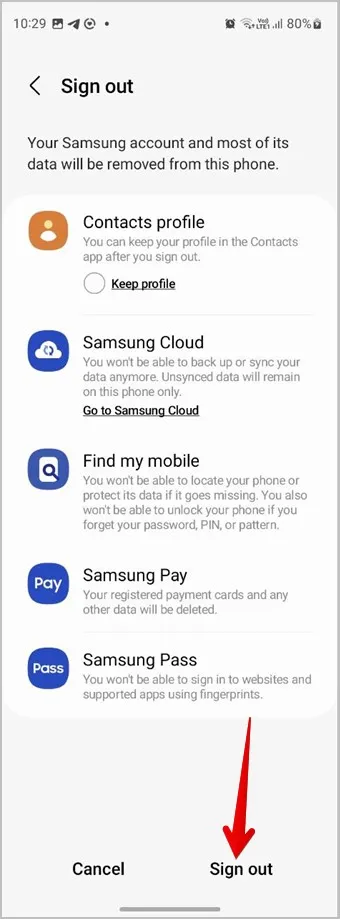
5. Ще бъдете помолени да въведете паролата на профила си в Samsung. Направете това и ще бъдете изписани от акаунта на Samsung в телефона си.
Когато излезете от акаунта си в Samsung, ще загубите достъп до услуги като Samsung Pay, Здраве, синхронизирани контакти на Samsung и т.н., както и възможността да изтегляте нови приложения от Galaxy Store. Все още можете да изтегляте приложения от Play Store, тъй като той е регистриран с акаунта в Google.
Съвет: Научете каква е разликата между Galaxy Store и Play Store.
Метод 2: От настройките на акаунтите
Ако сте влезли в профила си в Samsung на телефон, различен от телефона Samsung Galaxy, следвайте тези стъпки, за да излезете от него. Този метод работи на всички телефони с Android, включително телефоните Samsung Galaxy.
1. Отворете Настройки в телефона си с Android.
2. Докоснете Accounts and backup (Акаунти и архивиране), последвано от Manage accounts (Управление на акаунти).
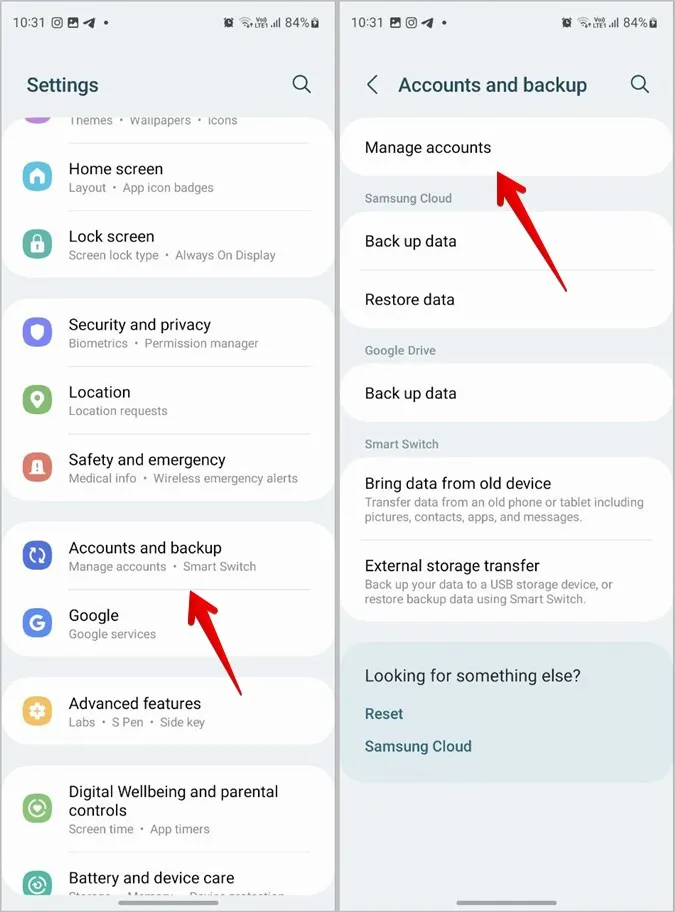
3. Докоснете профила си в Samsung и натиснете бутона Премахване на профила.
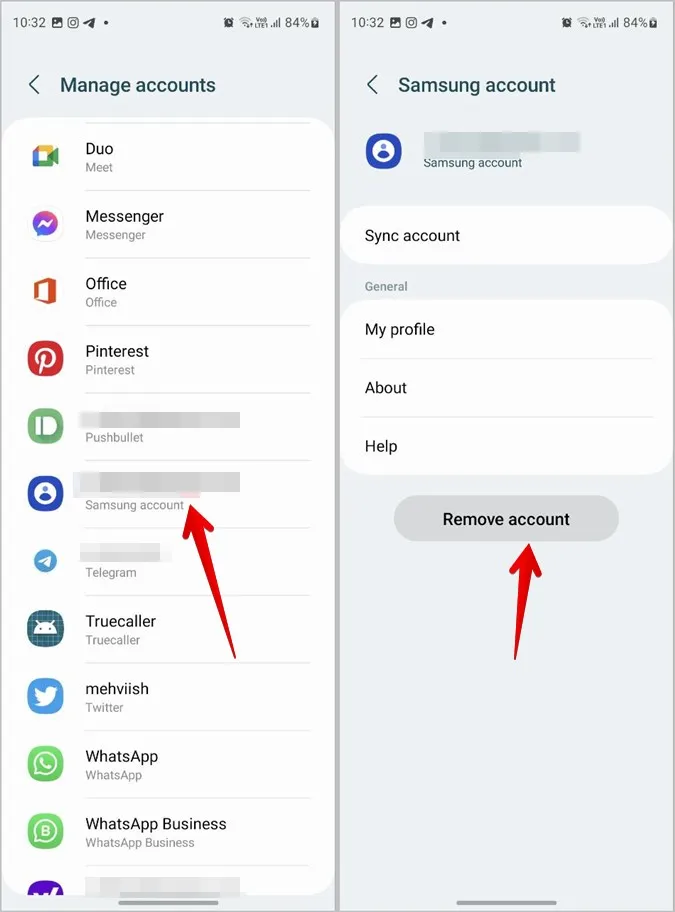
4. Ще се появи изскачащ прозорец за потвърждение. Докоснете Remove account (Премахване на акаунт). Въведете паролата на профила си в Samsung, когато бъдете попитани, и натиснете OK.
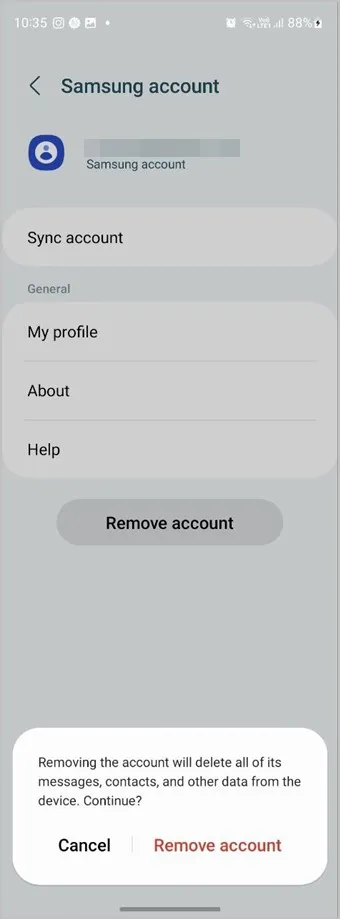
Как да излезете от акаунта на Samsung в Samsung Smart TV
За да излезете от акаунта си в Samsung от телевизора си, следвайте следните стъпки:
1. Отворете Настройки на вашия телевизор Samsung.
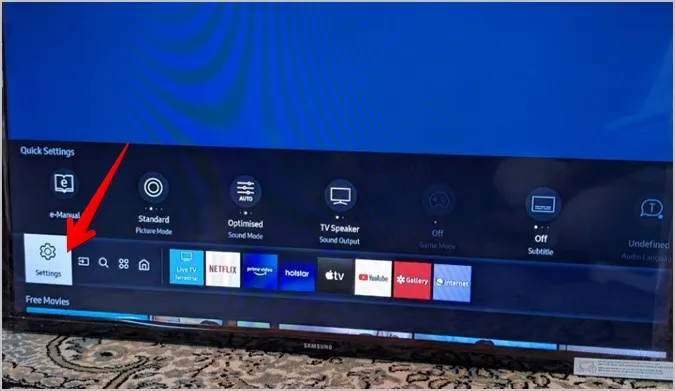
2. Отидете на General > System Manager (Общи > Мениджър на системата).
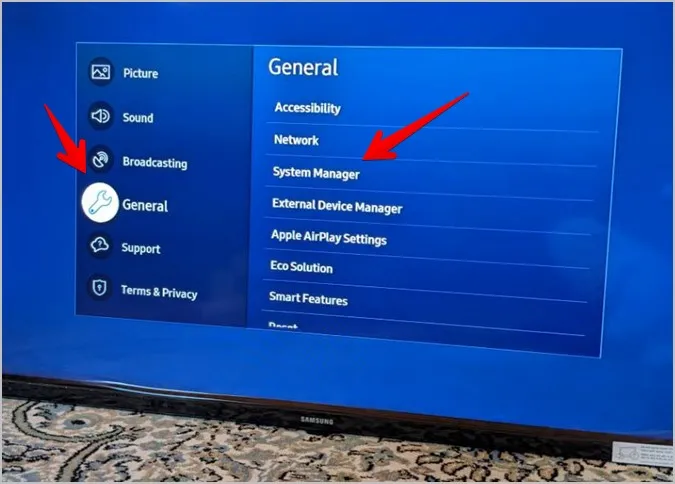
3. Отидете на Samsung акаунт.
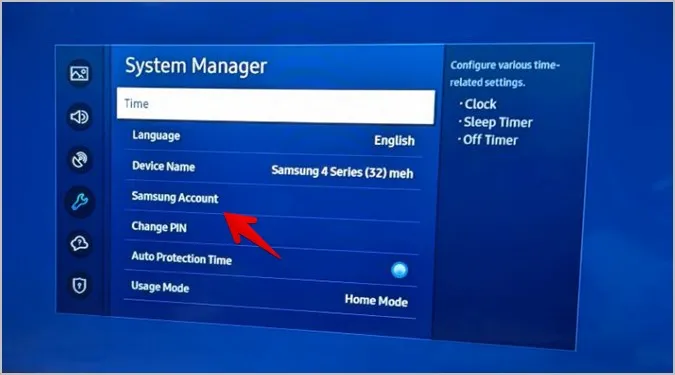
4. Изберете бутона Моят акаунт под Вашия акаунт в Samsung.
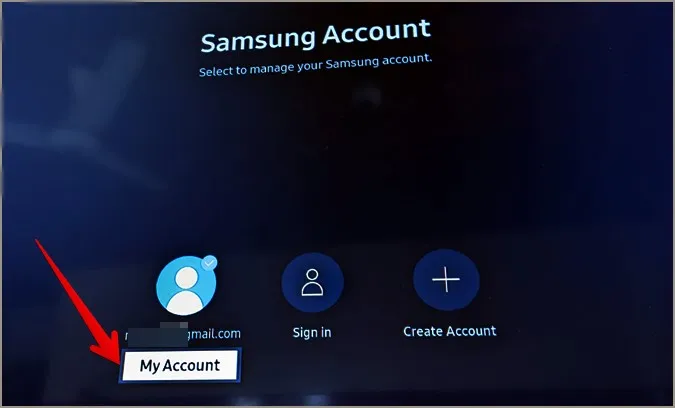
5. Изберете опцията Излизане, ако искате временно да излезете от акаунта. Излизането от акаунта няма да премахне акаунта на Samsung от телевизора. Можете да щракнете върху профила отново и да влезете отново, без да въвеждате паролата си.
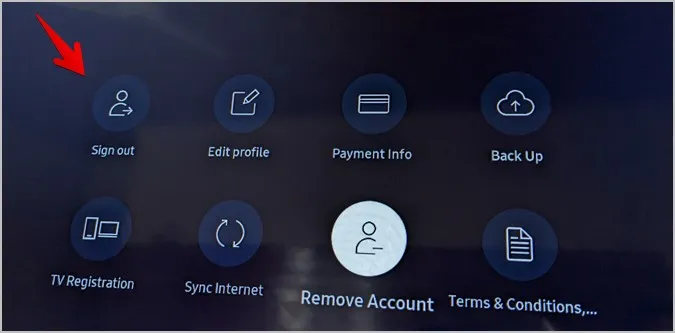
6. Ако искате да премахнете или промените профила Samsung от телевизора, ще трябва да използвате опцията Премахване на профил. Ще се появи екран за потвърждение. Изберете Да.
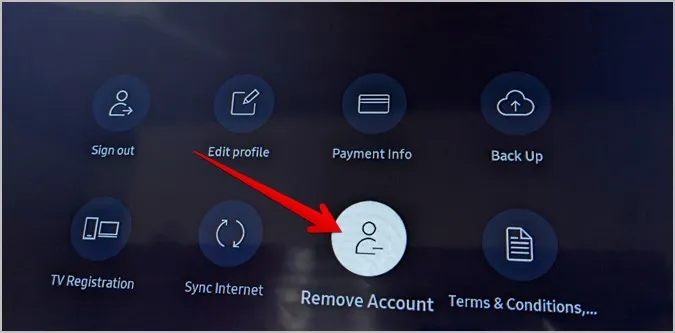
Изтеглените приложения няма да бъдат изтрити, когато премахнете профила си в Samsung. Можете да продължите да ги използвате. За да актуализирате или инсталирате нови приложения обаче, трябва отново да влезете в акаунта си в Samsung.
7. Въведете паролата на акаунта си в Samsung, за да го премахнете.
Съвет: Друг начин да излезете от телевизора е като натиснете бутона Home (Начало) на телевизора. След това отидете в профила си в Samsung. Изберете Моят акаунт, последвано от Премахване на акаунт.
Как да излезете дистанционно от акаунт в Samsung
Можете дистанционно да излезете от своя акаунт в Samsung от друго устройство по два начина. И двата метода също така ви позволяват да премахнете акаунта си в Samsung от всичките си устройства.
Метод 1: От телефон Samsung Galaxy
Ако имате телефон Samsung Galaxy, следвайте стъпките, дадени по-долу, за да излезете дистанционно от акаунта си в Samsung от друго устройство.
1. Отворете Настройки в телефона си.
2. Докоснете името на притежателя на акаунта в Samsung в горната част.
3. Отидете на Устройства.
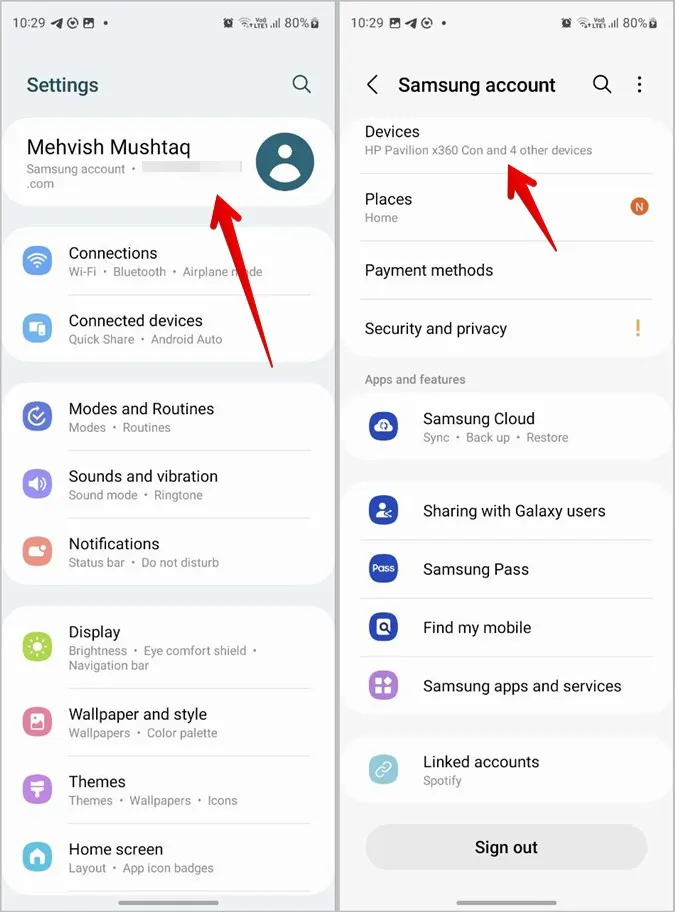
4. Тук ще намерите всички устройства, в които е влязъл вашият акаунт в Samsung. Докоснете менюто кебап (икона с три точки) до устройството, от което искате да излезете, и натиснете бутона Излизане или премахване.
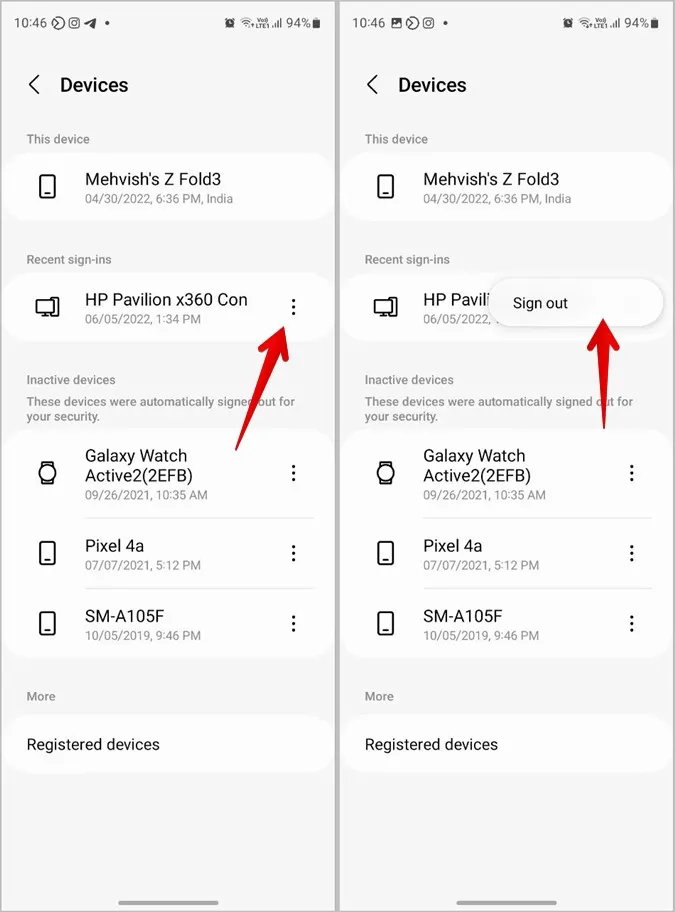
Съвет: Вижте различни начини да разберете къде е влязъл акаунтът ви в Gmail.
Метод 2: От браузъра
Не се притеснявайте, ако не разполагате с телефон Samsung Galaxy. Можете да излезете от акаунта си в Samsung от браузър на компютъра или мобилния си телефон.
1. Отворете account.samsung.com/membership в браузъра и влезте в профила си в Samsung.
2. Превъртете надолу и щракнете върху раздела Устройства. Или можете също така да щракнете върху опцията Устройства в горното меню.
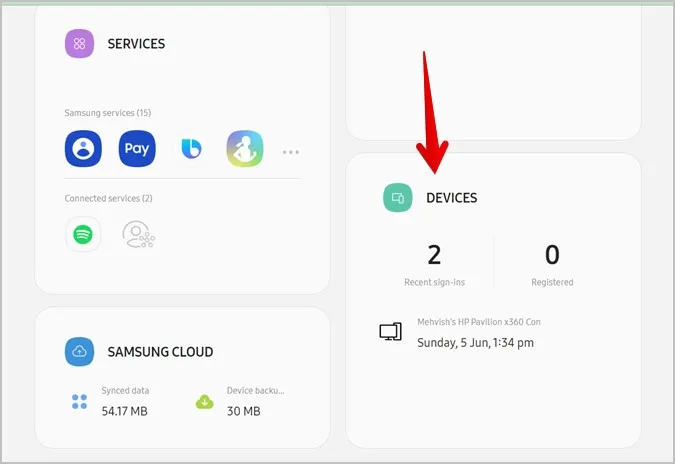
3. Ще видите устройствата, в които сте влезли с профила си в Samsung. Кликнете върху Излизане до устройството, от което искате да излезете.
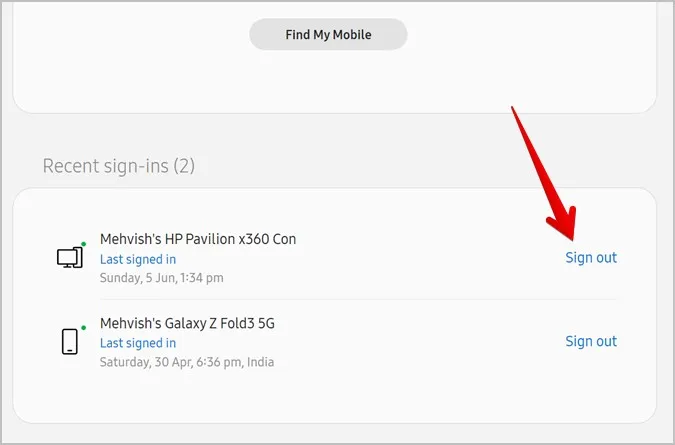
Съвет: Можете да използвате функцията Find my mobile (Намери моя мобилен телефон), за да намерите изгубения или изчезналия си телефон Samsung Galaxy, в случай че го изгубите.
Как да излезете от акаунта на Samsung без парола
В случай че не си спомняте паролата на профила си в Samsung, можете да използвате функцията Забравена парола, за да промените паролата си. След като промените паролата, можете да премахнете акаунта на Samsung, като използвате новата парола.
За да нулирате и промените паролата на акаунта си в Samsung, следвайте следните стъпки:
1. Отворете account.samsung.com в браузъра.
2. Щракнете върху бутона Влез в системата.
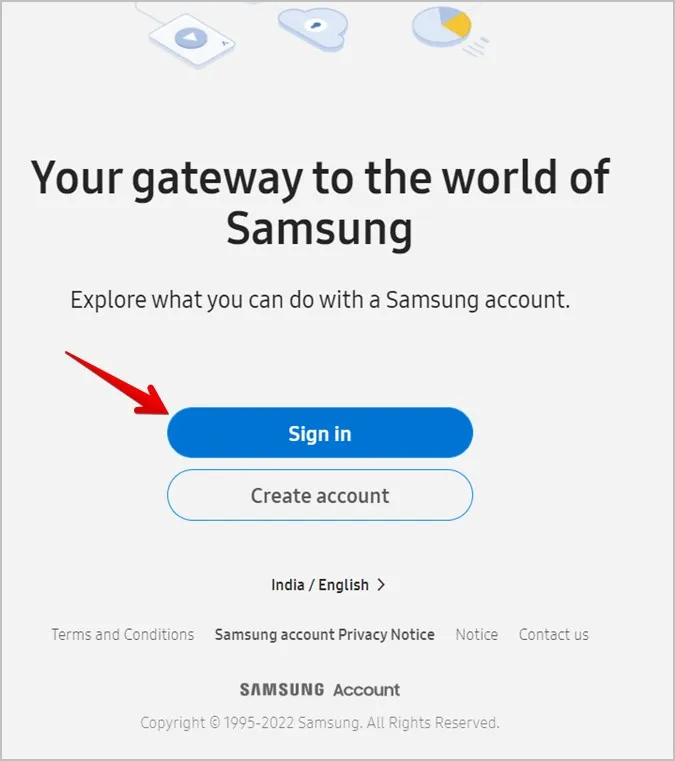
3. Въведете идентификационния номер на електронната поща или телефонния номер на вашия акаунт в Samsung и щракнете върху Next (Напред). Ако не знаете регистрирания имейл адрес на вашия акаунт в Samsung, отворете Settings (Настройки) на вашия телефон Samsung Galaxy и докоснете името в горната част. Ще видите регистрирания идентификационен номер под името си.
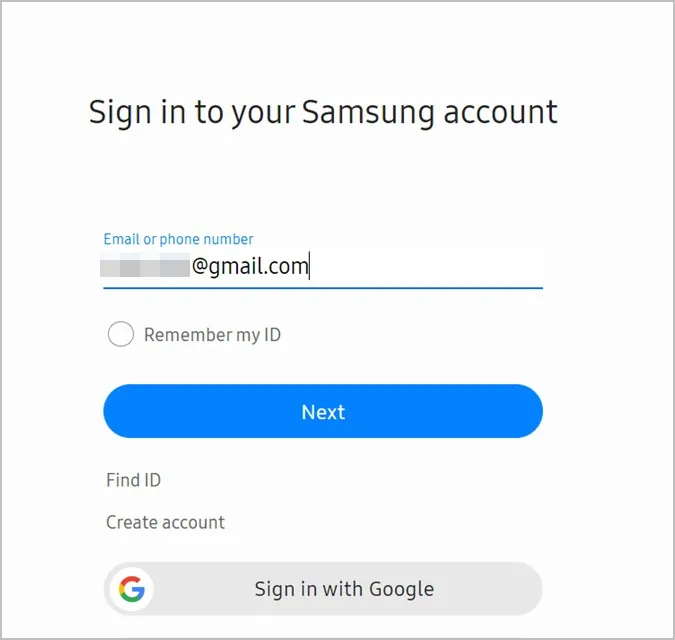
4. Щракнете върху бутона Забравена парола.
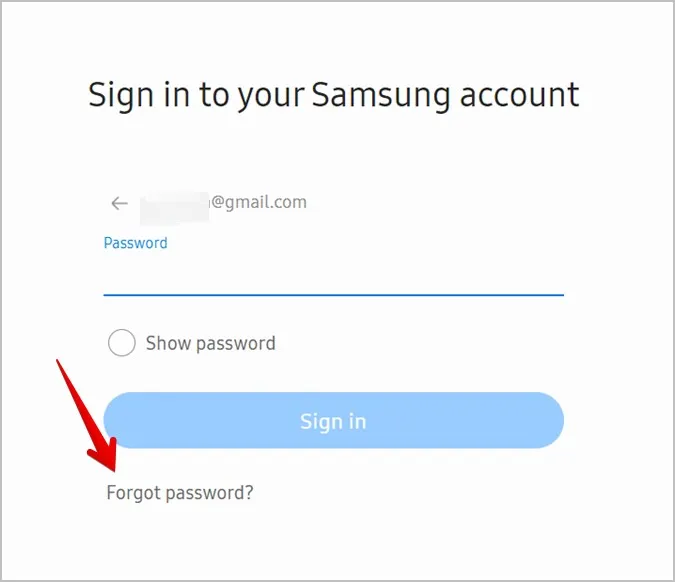
5. Щракнете върху Възстановяване на паролата. Ще получите имейл с инструкции за нулиране на паролата си.
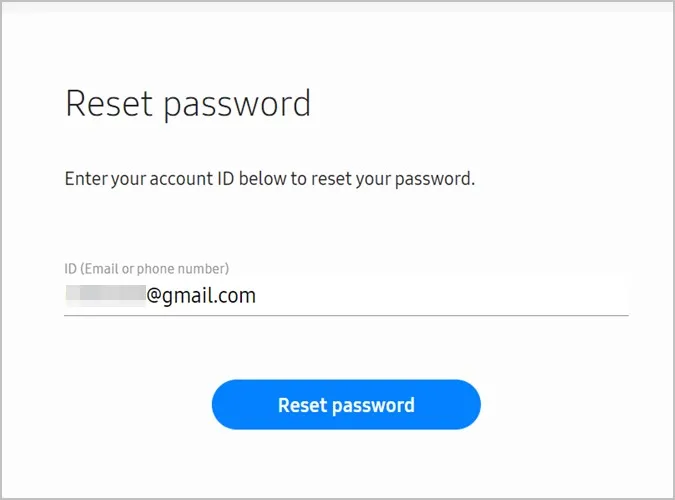
6. Променете паролата и след това използвайте някой от горните методи, за да излезете от профила в Samsung на мобилния телефон или телевизора.
Как да изтриете акаунта си в Samsung трайно
Изтриването на акаунт в Samsung е постоянна задача. Ако изтриете акаунта си в Samsung за постоянно, вече няма да имате достъп до него или до всички негови услуги и данни от което и да е устройство. Не можете да влезете отново в същия акаунт в Samsung. Ще трябва да създадете нов акаунт в Samsung, ако възнамерявате да използвате услугите на Samsung.
За да изтриете акаунта си в Samsung окончателно, следвайте следните стъпки:
1. Отворете account.samsung.com в браузър и влезте в профила си в Samsung.
2. Докоснете или щракнете върху блока, показващ вашето име и имейл.
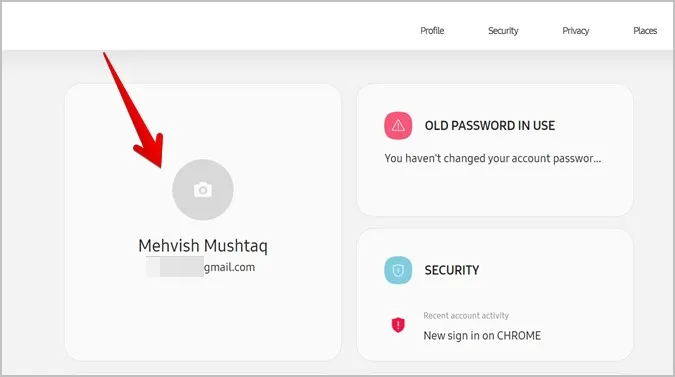
3. Натиснете бутона Manage Samsung account (Управление на профила в Samsung).
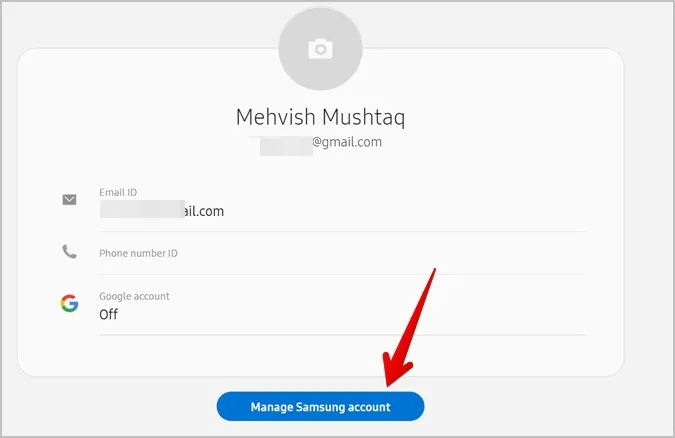
4. Щракнете върху Изтриване на акаунта.
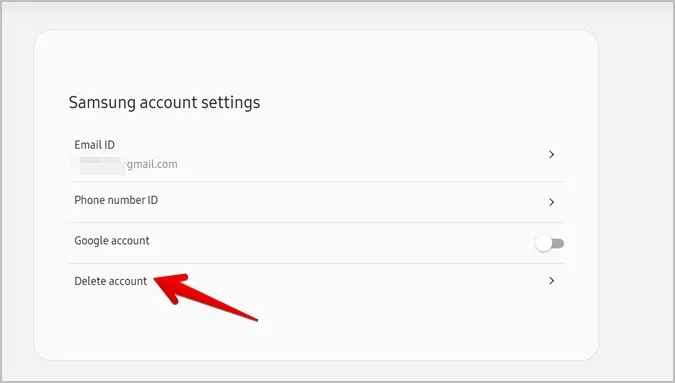
5. Ще се появи екран за потвърждение. Щракнете върху Delete (Изтриване), след като маркирате квадратчето с правилата и условията.
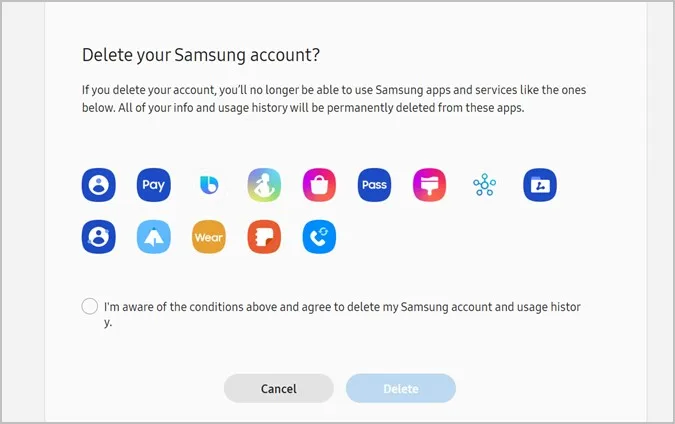
Често задавани въпроси
1. При възстановяване на фабричните настройки премахва ли се акаунтът на Samsung?
Да, фабричното нулиране на телефона или телевизора ще премахне акаунта на Samsung и всеки друг акаунт, вписан в устройството ви. То също така ще изтрие инсталираните приложения и други данни, които не са архивирани.
2. Как да промените акаунта си в Samsung?
Първо, излезте от акаунта Samsung от телефона или телевизора си. След това в телефона си отидете в Settings > Accounts and backup > Manage account. Докоснете Добавяне на акаунт, за да добавите нов акаунт в Samsung. На телевизора си отидете в Settings > General > System Manager > Samsung account (Настройки > Общи > Мениджър на системата > Акаунт в Samsung), за да влезете в нов акаунт.
Най-доброто от Samsung
Ако сте нов потребител на телефон Samsung, разгледайте скритите функции на телефоните Samsung Galaxy. Също така, научете как да свържете Android или iPhone към смарт телевизор Samsung.